ansys 19.0怎么安装?ANSYS Products 19.0安装教程及破解方法图文详解
第二基地
ansys 19.0怎么安装?ANSYS Products 19.0是一款非常好用且功能强大的有限元分析软件,该软件集结构、流体、电磁场、声场和耦合场分析等多种功能于一体,并且支持与主流的cad软件接口无缝兼容,可以与Pro/Engineer, NASTRAN,Alogor等软件进行数据共享和交换,同时包含了前处理模块,分析计算模块和后处理模块,可以满足不同用户对产品分析的需要,本文主要为大家带来了图文详细的ANSYS Products 19.0安装教程及破解方法,希望可以帮助到大家。
本经验安装ANSYS 19.0简单易学,不需要安装过其他版本ANSYS可直接上手
测试环境:Windows 10 Version 1709 ×64(适用平台:WinAll 64位)
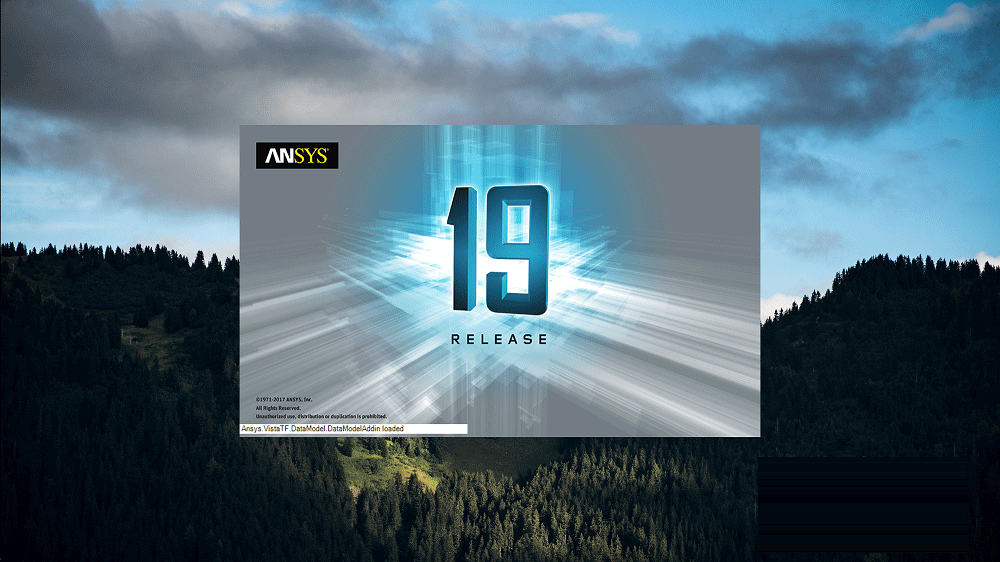
一、安装前准备
1、安装工具:
1)、ANSYS Products 19.0 x64 - 8.13GB:软件主体安装程序
2)、ANSYS Products 19.0 x64 Crack Only - 4.04MB:软件破解文件(上面提供的下载地址内有包含破解文件)
3)、DaemonTools_10.5.1.232.exe - 24.47MB:虚拟光驱(挂载镜像文件使用,仅针对Win 7用户)
4)、winrar-x64-540.exe - 2.08MB:解压程序(解压必要文件)
5)、模仿清理大师:系统文件清理工具(针对卸载残留)

2、系统校验:
1)、用户计算机名:打开控制面板 >账户 >查看用户名
确认用户名为全英状态,ANSYS对中文不支持;若含有中文,则可尝试图三中“更改用户名”(不建议,亲测效果不佳)或者重装系统使用全英用户名



2)、用户计算机账户名:右键“我的电脑” >属性,查看计算机信息,如本机账户名“DESKTOP-U3IRAK7”
如图二所示,记下账户名,在安装时使用,此处同样确认为全英状态,若含有中文可更改。


3)、查看“C:\Users”目录下各用户文件夹名称是否为全英,如图所示
若含有中文,请重装系统,若您有其他办法,欢迎交流


3、系统清理:
在清理卸载残留时,包括如下三项:1.系统垃圾、2.系统安装残留注册表、3.安装残留文件(安装目录),针对前两项使用工具cleanmaster.exe进行,如图所示


4、系统准备:
在安装软件之前,确认电脑上一次安装残留清除,同时务必退出电脑上所有系统防护软件(360全家桶、**毒霸、**电脑管家),否则后果自负至此准备工作完成,若不满足任何一条均无法正确安装!
二、软件安装
1、挂载ANSYS Products 19.0 x64中两个ISO文件(按顺序挂载方便安装,本文以G:\、H:\为例进行挂载),挂在后如图所示

2、打开挂载后的虚拟光驱“ANSYS_19_Disk_1.iso”(在这里是G:\),以管理员权限(右键菜单中查找)启动“setup”,进入安装界面
PS:如果大家没有安装虚拟光驱,可以对.iso文件进行解压,解压之后双击“setup”程序,与上面使用虚拟光驱的效果是一样的。
特别注意:本经验除需安装ANSYS Product,还需要单独的许可证文件以及生成器,所以需安装ANSYS License Manager,安装方法各异与破解团队破解方法不同有关;


3、接下来开始安装过程,第2步尤为关键;
setup_1:点击同意 >选择安装地址(务必全英,不含空格);
注:安装文件约22GB,视磁盘空间而定(安装成功与否与盘符无关)


4、setup_2:输入“DESKTOP-U3IRAK7”,然后按需选择安装文件(本例为默认);


5、setup_3:勾选skip(这一步是为了与其他CAD产品相关联,可跳过,在安装完成之后再去关联,参看引用),接下来开始进行安装

6、setup_4:在31%左右会弹出窗口,此时选择另一个虚拟光驱
可直接输入相应盘符(如G:\更改为H:\),即可继续安装,直到完成(去掉图中勾选,不重要),退出安装界面。



7、至此软件主体安装完成,可查看菜单中是否新增项目(如图所示)
注:若在图三位置提示红字警示,则安装失败,可查看安装目录下错误日志(多半是系统校验不符合要求)

三、软件破解
破解文件准备:
1、解压“ANSYS Products 19.0 x64 Crack Only”文件夹下“ansys190lm.rar”文件到当前目录,生成“Program File”文件夹
将"Program Files\ANSYS Inc\Shared Files\Licensing\winx64\"文件替换至安装目录相应文件
注意:“ansys190lm.rar”破解文件,在Disk 1.iso解压后的“#Crack”文件夹下。

2、以管理员身份运行“A190_Clac.exe”按提示操作,生成许可证文件“License.txt”

3、安装许可证管理器:
安装“ANSYS License Manager”,按照提示操作,无视错误警告,安装后退出(安装成功后,检查菜单新增项目),进入“ANSYS License Manager”


4、点击 "Add a License File" ,并添加上步中生成的许可证文件“License.txt”
至此破解完成,Congratulation!!!
对于4K屏用户来说,可参照经验引用来解决
注:若安装失败(须满足系统检验),可卸载后重试



以上就是脚本之家小编为大家带来的ANSYS Products 19.0安装教程及破解方法了,希望可以帮助到大家,大家如果还有疑问的话,可以在下方的评论框内给我们留言哦。我们会尽自己所能的为大家解答。谢谢大家一如既往的支持,也请大家继续关注脚本之家的后续教程和软件。






